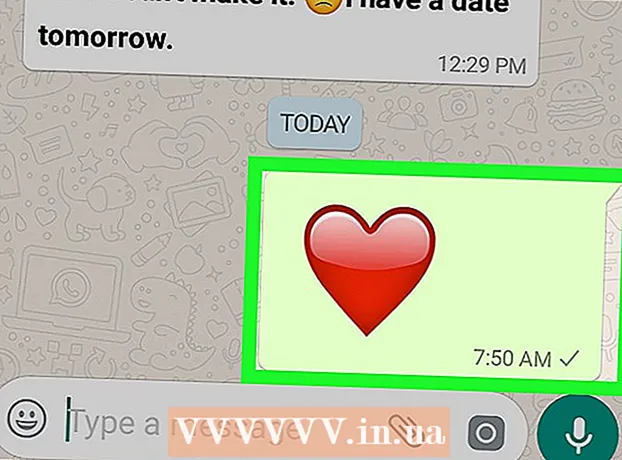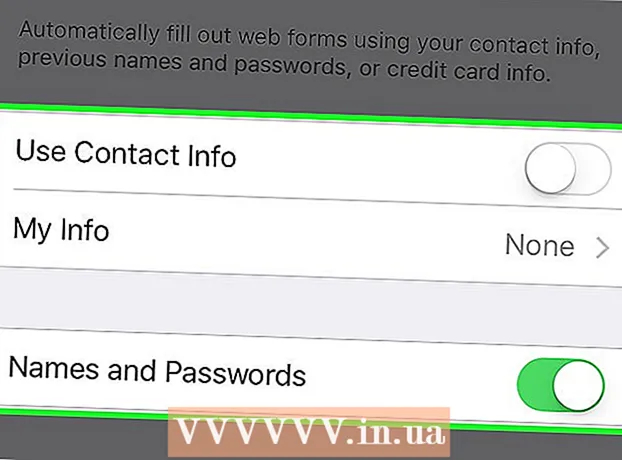作者:
Gregory Harris
创建日期:
15 四月 2021
更新日期:
26 六月 2024

内容
- 脚步
- 方法 1 of 4:橡皮擦 (Windows)
- 方法 2(共 4 个):清空垃圾箱无法反转 (macOS)
- 方法 3 of 4:格式化硬盘驱动器 (macOS)
- 方法 4 of 4:使用 DBAN 格式化硬盘 (Windows)
- 提示
要从硬盘驱动器中永久删除文件,您需要覆盖它们在删除之前占用的空间。如果您选择一个文件,按 Delete 键,然后清空废纸篓,该文件不会被永久删除——黑客和安全专家可以恢复它。 Mac 计算机具有从硬盘驱动器中完全擦除文件的内置功能,而 Windows 用户则需要安装第三方软件。了解如何使用不可逆的清空垃圾箱 (Mac) 和橡皮擦 (Windows) 永久删除已删除的文件。
脚步
方法 1 of 4:橡皮擦 (Windows)
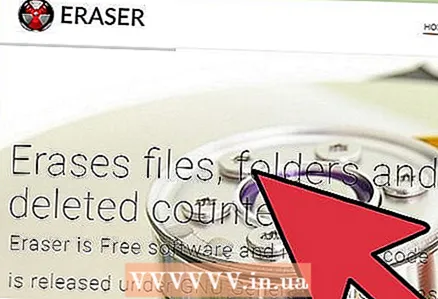 1 下载程序 橡皮 在开发商的网站上。 该程序由安全专家推荐;它在上下文菜单中添加了一个选项,允许您通过单击安全地删除(擦除)任何文件或文件夹。此外,在橡皮擦的帮助下,您可以覆盖删除前文件占用的空间(使用随机数据)。
1 下载程序 橡皮 在开发商的网站上。 该程序由安全专家推荐;它在上下文菜单中添加了一个选项,允许您通过单击安全地删除(擦除)任何文件或文件夹。此外,在橡皮擦的帮助下,您可以覆盖删除前文件占用的空间(使用随机数据)。 - 程序的安装文件将下载到下载文件夹(默认为下载文件夹)。
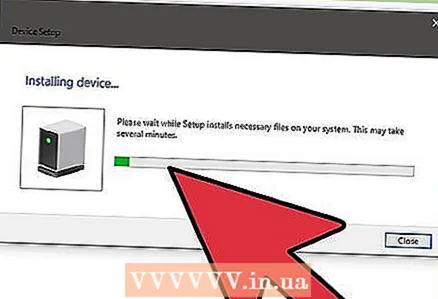 2 运行安装程序。 双击下载的文件,然后接受许可协议。选择“完成”作为安装类型,单击“下一步”,然后单击“安装”。当一个带有完成按钮的窗口打开时,单击它以完成安装。
2 运行安装程序。 双击下载的文件,然后接受许可协议。选择“完成”作为安装类型,单击“下一步”,然后单击“安装”。当一个带有完成按钮的窗口打开时,单击它以完成安装。 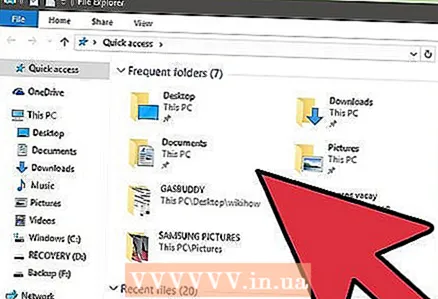 3 在 Windows 资源管理器中找到要删除的文件。 如果您的计算机上有要永久删除的文件,请单击 ⊞ 赢+乙打开资源管理器窗口,然后导航到包含所需文件的文件夹。
3 在 Windows 资源管理器中找到要删除的文件。 如果您的计算机上有要永久删除的文件,请单击 ⊞ 赢+乙打开资源管理器窗口,然后导航到包含所需文件的文件夹。 - 要一次选择多个文件或文件夹,请按住 控制 并单击所需的文件/文件夹。
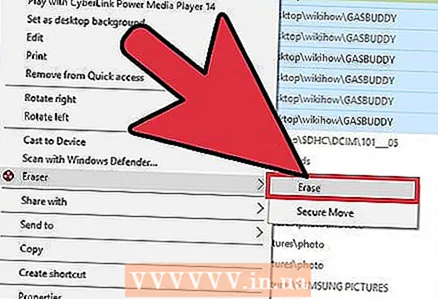 4 右键单击文件并从菜单中选择橡皮擦>擦除。 这些文件将被删除而不通过垃圾箱。这可能需要几分钟时间,具体取决于计算机的速度和文件的大小。
4 右键单击文件并从菜单中选择橡皮擦>擦除。 这些文件将被删除而不通过垃圾箱。这可能需要几分钟时间,具体取决于计算机的速度和文件的大小。 - 您可以以相同的方式删除整个文件夹。
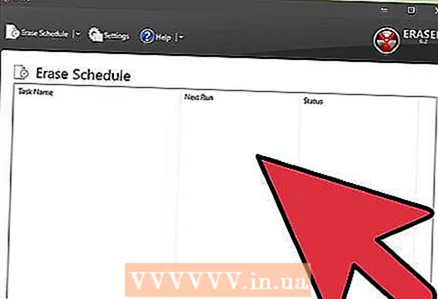 5 运行 Eraser 以永久擦除已删除文件的数据。 为确保您删除的机密文件无法恢复,请在 Eraser 中创建并运行新任务。点击 ⊞ 赢+秒打开 Windows 搜索框,然后在其中键入橡皮擦。当“橡皮擦”出现在搜索结果中时,单击该程序以启动它。
5 运行 Eraser 以永久擦除已删除文件的数据。 为确保您删除的机密文件无法恢复,请在 Eraser 中创建并运行新任务。点击 ⊞ 赢+秒打开 Windows 搜索框,然后在其中键入橡皮擦。当“橡皮擦”出现在搜索结果中时,单击该程序以启动它。 - 橡皮擦任务可能需要几个小时才能完成,具体取决于您的计算机速度和磁盘大小。电脑可以用,但很可能运行速度比平时慢。
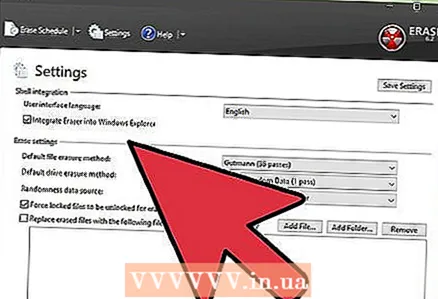 6 点击设置以查看擦除方法选项。 擦除方法是预定义的模板,用于覆盖已删除文件的剩余空间。各种方法多次运行模板(每次完全覆盖称为“通过”)以确保永远不会恢复已删除的文件。选择“默认文件擦除方法”和“默认未使用空间擦除方法”。
6 点击设置以查看擦除方法选项。 擦除方法是预定义的模板,用于覆盖已删除文件的剩余空间。各种方法多次运行模板(每次完全覆盖称为“通过”)以确保永远不会恢复已删除的文件。选择“默认文件擦除方法”和“默认未使用空间擦除方法”。 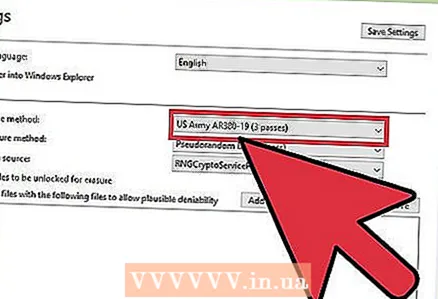 7 选择擦除方法“美国陆军”或“空军”。 它们提供快速而有效的重写。其他方法的通行次数较多(最多 35 次),但美国陆军和空军等三通方法提供了额外的保证。完成后点击“保存设置”。
7 选择擦除方法“美国陆军”或“空军”。 它们提供快速而有效的重写。其他方法的通行次数较多(最多 35 次),但美国陆军和空军等三通方法提供了额外的保证。完成后点击“保存设置”。 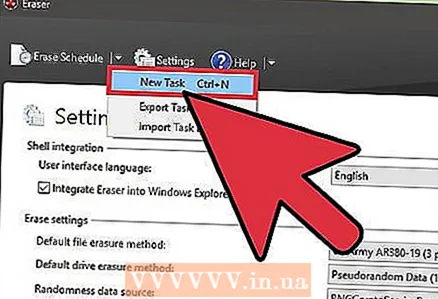 8 单击“擦除计划”旁边的向下箭头图标,然后单击“新建任务”。 现在创建一个可以立即运行的任务。
8 单击“擦除计划”旁边的向下箭头图标,然后单击“新建任务”。 现在创建一个可以立即运行的任务。  9 选择“手动运行”,然后单击“添加数据”以指定需要擦除哪些数据。 由于文件已被删除,请选择“未使用的磁盘空间”,然后单击列表中的主硬盘驱动器。现在单击“确定”。
9 选择“手动运行”,然后单击“添加数据”以指定需要擦除哪些数据。 由于文件已被删除,请选择“未使用的磁盘空间”,然后单击列表中的主硬盘驱动器。现在单击“确定”。 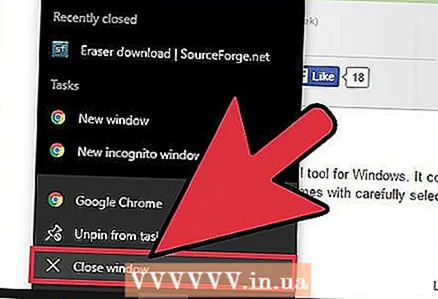 10 关闭除 Eraser 之外的所有程序。 这样做可以使 Eraser 平稳运行。
10 关闭除 Eraser 之外的所有程序。 这样做可以使 Eraser 平稳运行。 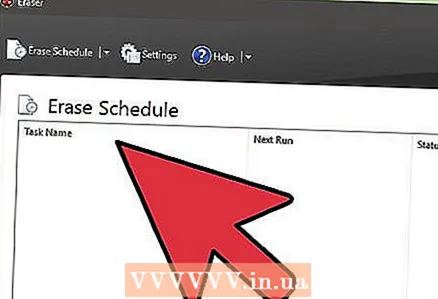 11 右键单击“擦除计划”以打开任务列表。 单击您刚刚创建的任务(应命名为“未使用的磁盘空间”),然后选择“立即运行”。出现进度条。该过程完成后,指标将达到 100%。现在没有人可以恢复已删除的文件。
11 右键单击“擦除计划”以打开任务列表。 单击您刚刚创建的任务(应命名为“未使用的磁盘空间”),然后选择“立即运行”。出现进度条。该过程完成后,指标将达到 100%。现在没有人可以恢复已删除的文件。
方法 2(共 4 个):清空垃圾箱无法反转 (macOS)
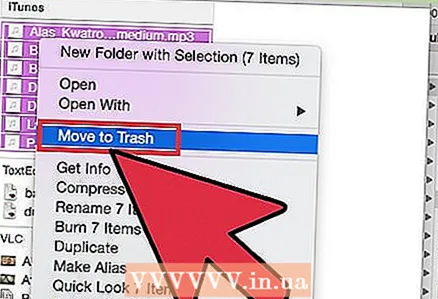 1 将文件和/或文件夹移至废纸篓。 为此,只需将文件/文件夹拖到 Dock 中的垃圾桶图标即可。
1 将文件和/或文件夹移至废纸篓。 为此,只需将文件/文件夹拖到 Dock 中的垃圾桶图标即可。 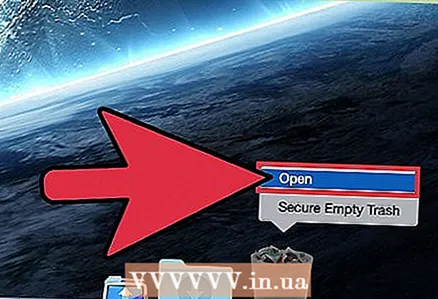 2 打开垃圾箱查看已删除的文件。 删除的文件放置在废纸篓中。单击 Dock 中的垃圾箱图标以查看垃圾箱中的内容。
2 打开垃圾箱查看已删除的文件。 删除的文件放置在废纸篓中。单击 Dock 中的垃圾箱图标以查看垃圾箱中的内容。  3 单击 Dock 中的 Finder 图标,然后打开 Finder 菜单。 您可以在此处选择一个选项,该选项将永久删除垃圾箱中的文件。
3 单击 Dock 中的 Finder 图标,然后打开 Finder 菜单。 您可以在此处选择一个选项,该选项将永久删除垃圾箱中的文件。  4 选择选项“清空垃圾箱是不可逆的”。 将出现一个对话框,询问:“您确定要使用‘清空垃圾桶无法撤销’功能删除垃圾桶中的项目吗?”。单击“确定”删除文件/文件夹。此过程可能需要几分钟到几个小时,具体取决于文件的大小。
4 选择选项“清空垃圾箱是不可逆的”。 将出现一个对话框,询问:“您确定要使用‘清空垃圾桶无法撤销’功能删除垃圾桶中的项目吗?”。单击“确定”删除文件/文件夹。此过程可能需要几分钟到几个小时,具体取决于文件的大小。 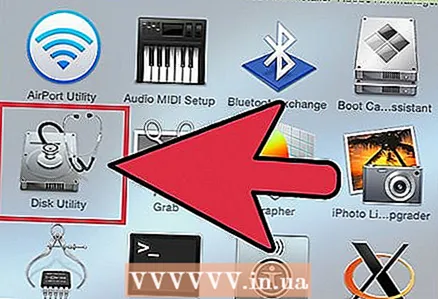 5 格式化硬盘。 如果您希望删除计算机上的所有文件,而不仅仅是其中的一些文件,请执行此操作。格式化会彻底破坏计算机上的所有文件,因此您将不得不重新安装系统。格式化光盘可能需要几个小时(取决于光盘的容量)。
5 格式化硬盘。 如果您希望删除计算机上的所有文件,而不仅仅是其中的一些文件,请执行此操作。格式化会彻底破坏计算机上的所有文件,因此您将不得不重新安装系统。格式化光盘可能需要几个小时(取决于光盘的容量)。
方法 3 of 4:格式化硬盘驱动器 (macOS)
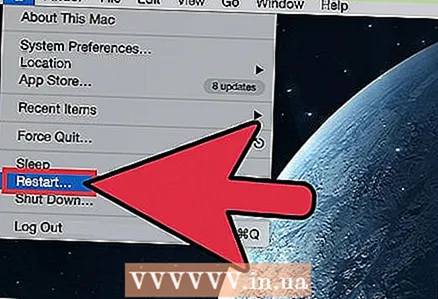 1 连接到互联网,然后重新启动 Mac。 如果您希望擦除硬盘驱动器中的所有内容,包括个人设置和数据,请使用此方法。一听到开机提示音,快速按住按键 ⌘ 命令+电阻启动系统还原实用程序。如果系统已经启动,请重新启动计算机并在听到哔声后立即按指示的键。
1 连接到互联网,然后重新启动 Mac。 如果您希望擦除硬盘驱动器中的所有内容,包括个人设置和数据,请使用此方法。一听到开机提示音,快速按住按键 ⌘ 命令+电阻启动系统还原实用程序。如果系统已经启动,请重新启动计算机并在听到哔声后立即按指示的键。 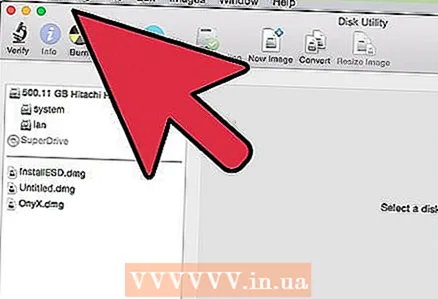 2 单击“磁盘工具”>“继续”。 选择要格式化的驱动器,然后转到“擦除”选项卡。专家建议
2 单击“磁盘工具”>“继续”。 选择要格式化的驱动器,然后转到“擦除”选项卡。专家建议 
冈萨洛·马丁内斯
计算机和电话维修专家 Gonzalo Martinez 是 CleverTech 的总裁,CleverTech 是一家总部位于加利福尼亚州圣何塞的电器维修公司,成立于 2014 年。 CleverTech LLC 专门维修 Apple 设备。为了对环境更加负责,该公司重复使用主板上的铝、显示器和微型组件进行维修。与一般维修店相比,它平均每天可节省 1-1.5 公斤电子垃圾。 冈萨洛·马丁内斯
冈萨洛·马丁内斯
电脑和手机维修专家使用磁盘工具彻底清除数据。 Apple 维修专家 Gonzalo Martinez 建议:“当您将文件发送到废纸篓然后清空它时,剩余的硬盘空间只会被零覆盖。要永久擦除文件,请运行磁盘工具并覆盖可用空间。”
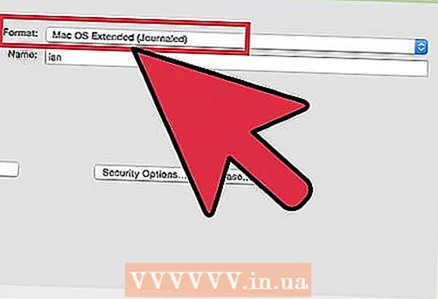 3 从格式菜单中选择 Mac OS Extended (Journaled)。 现在输入驱动器的名称(例如,“Mac”)。
3 从格式菜单中选择 Mac OS Extended (Journaled)。 现在输入驱动器的名称(例如,“Mac”)。  4 单击安全选项,然后将滑块向右移动一个空格。 这将确保在安装系统之前删除所有数据。
4 单击安全选项,然后将滑块向右移动一个空格。 这将确保在安装系统之前删除所有数据。 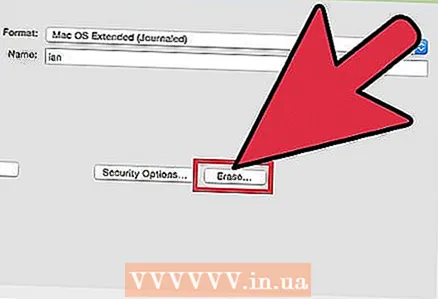 5 单击擦除。 格式化完成后(可能需要几个小时),新安装的 macOS 系统将启动。
5 单击擦除。 格式化完成后(可能需要几个小时),新安装的 macOS 系统将启动。
方法 4 of 4:使用 DBAN 格式化硬盘 (Windows)
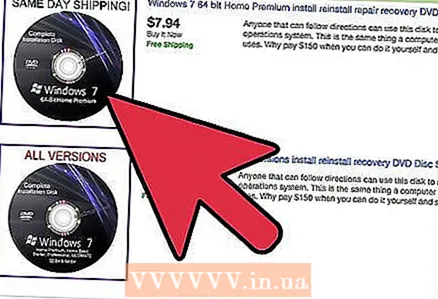 1 找到您的 Windows 安装光盘。 此方法只能由有经验的用户执行。格式化硬盘将删除计算机上的所有文件,包括 Windows。因此,您将需要一张 Windows 安装光盘来重新安装系统。您可以从朋友那里借用磁盘(如果他们的 Windows 版本与您使用的相同)。
1 找到您的 Windows 安装光盘。 此方法只能由有经验的用户执行。格式化硬盘将删除计算机上的所有文件,包括 Windows。因此,您将需要一张 Windows 安装光盘来重新安装系统。您可以从朋友那里借用磁盘(如果他们的 Windows 版本与您使用的相同)。 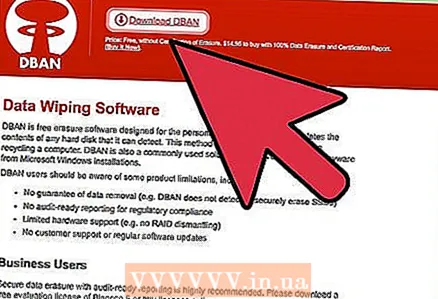 2 下载 DBAN(Darik's Boot 和 Nuke). 彻底清理硬盘驱动器的唯一方法是使用第三方专用程序。专家推荐免费的 DBAN 程序。该程序的映像(ISO 文件)将下载到您的计算机。
2 下载 DBAN(Darik's Boot 和 Nuke). 彻底清理硬盘驱动器的唯一方法是使用第三方专用程序。专家推荐免费的 DBAN 程序。该程序的映像(ISO 文件)将下载到您的计算机。 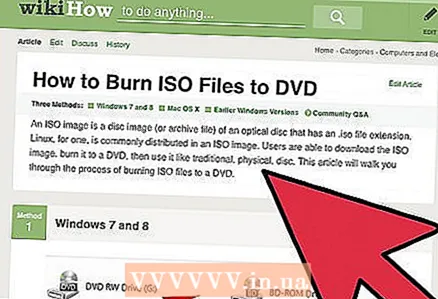 3 将 DBAN 刻录到 CD/DVD。 阅读本文以了解如何将 ISO 文件刻录到光盘。
3 将 DBAN 刻录到 CD/DVD。 阅读本文以了解如何将 ISO 文件刻录到光盘。 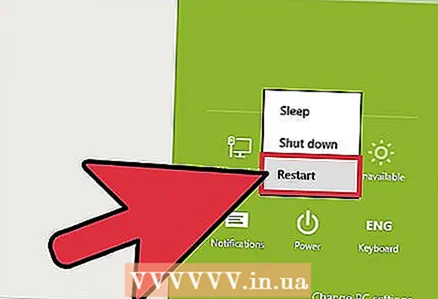 4 将刻录的 DBAN CD/DVD 插入您的计算机,然后重新启动它。 这将启动 DBAN(不是 Windows)并格式化硬盘。
4 将刻录的 DBAN CD/DVD 插入您的计算机,然后重新启动它。 这将启动 DBAN(不是 Windows)并格式化硬盘。  5 按 Enter 选择交互模式。 这将告诉您如何格式化磁盘。
5 按 Enter 选择交互模式。 这将告诉您如何格式化磁盘。  6 按空格键选择要格式化的驱动器,然后按 F10开始格式化。 整个过程将需要几个小时,具体取决于硬盘的容量和速度。查看屏幕右上角“剩余”行中的时间以跟踪格式化进度。
6 按空格键选择要格式化的驱动器,然后按 F10开始格式化。 整个过程将需要几个小时,具体取决于硬盘的容量和速度。查看屏幕右上角“剩余”行中的时间以跟踪格式化进度。 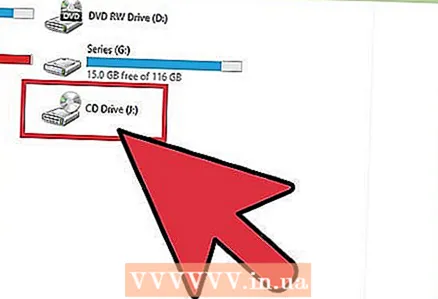 7 当屏幕上显示“Pass”字样时,从驱动器中取出 CD/DVD。 这个词意味着磁盘已完全格式化并且其所有空间都已被覆盖。
7 当屏幕上显示“Pass”字样时,从驱动器中取出 CD/DVD。 这个词意味着磁盘已完全格式化并且其所有空间都已被覆盖。 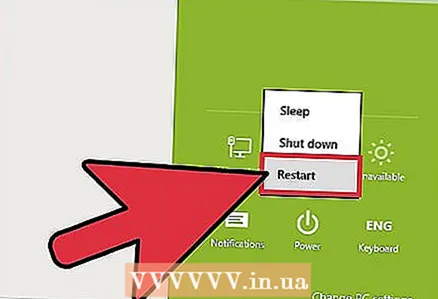 8 插入 Windows 安装光盘并重新启动计算机。 现在在格式化的硬盘驱动器上启动 Windows 安装过程。当计算机重新启动时,Windows Installer 将启动。单击安装或下一步开始安装,然后按照屏幕上的说明选择安装选项。
8 插入 Windows 安装光盘并重新启动计算机。 现在在格式化的硬盘驱动器上启动 Windows 安装过程。当计算机重新启动时,Windows Installer 将启动。单击安装或下一步开始安装,然后按照屏幕上的说明选择安装选项。
提示
- 如果在不格式化计算机的情况下重新安装系统,技术人员可以恢复旧文件。
- 如果您的硬盘驱动器包含重要的机密文件,请联系处理专业数据销毁的专业公司。
- 此处描述的方法也适用于可移动驱动器。